STEP 1
ログインをする
教育担当者からの開設メールを受け取ったら、文面内の受講サイトのURLにアクセスし、ログインID・パスワードにてログインをしてください。
※スマートフォン・タブレットの方はこちら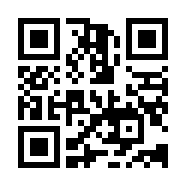
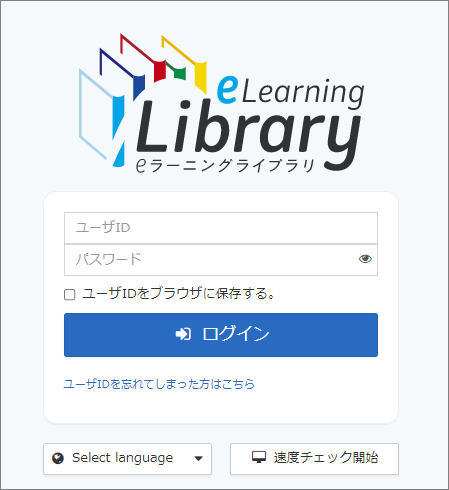
STEP 2
コースの検索
「カテゴリから探す」から受講したいコースを選択し、コースの学習を開始してください。
コース名を選択すると目次画面に遷移し、受講できる単元が章ごとに表示されています。
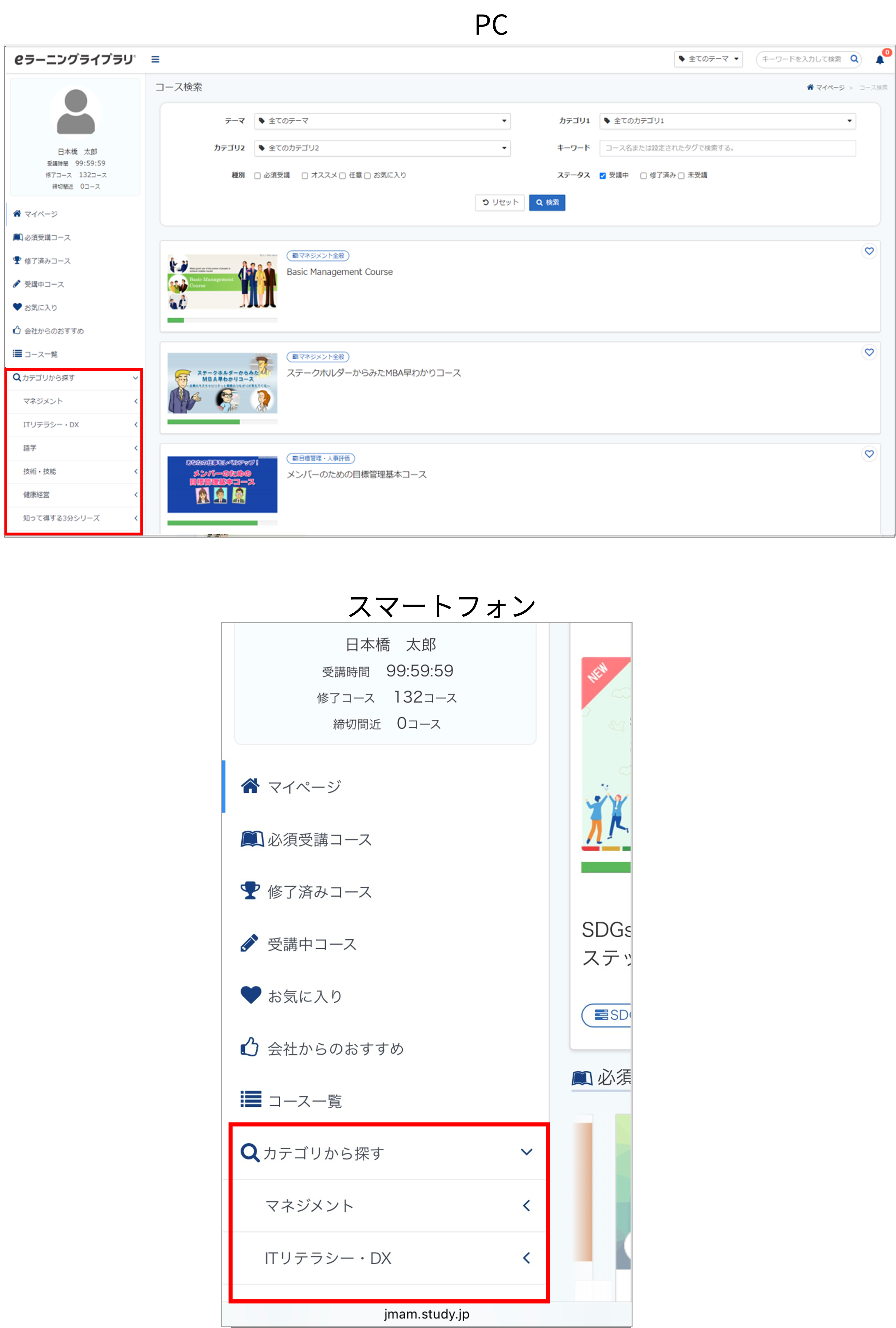
コースの学習
1.受講したい単元名をクリックしてください。
2.単元名を選択すると受講開始画面が表示されます。
3.単元の受講が修了すると、画面に修了結果が反映されます。
※各コースにはレポート問題があります。
レポート問題の受講後には結果画面が表示されます。
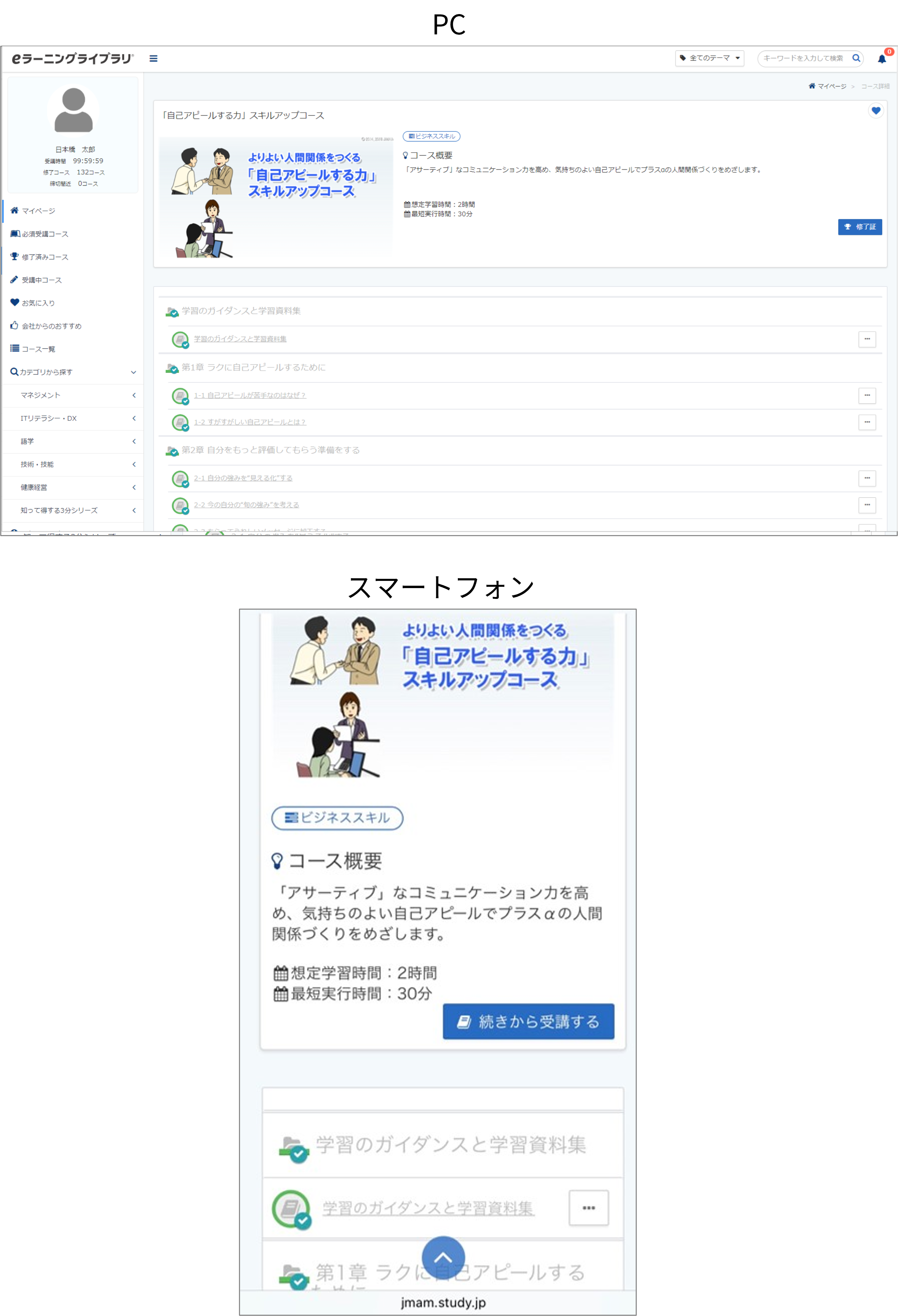
Check!
教育担当者から、必須コース・おすすめコースが設定されている場合 必須コースが設定されている場合は、マイページの中央に「修了が必要なコース」として表示されます。 ※締め切り日が近いコースが左から表示されます おすすめコースが設定されている場合は、マイページの中央に「会社からのおすすめ」として表示されます。
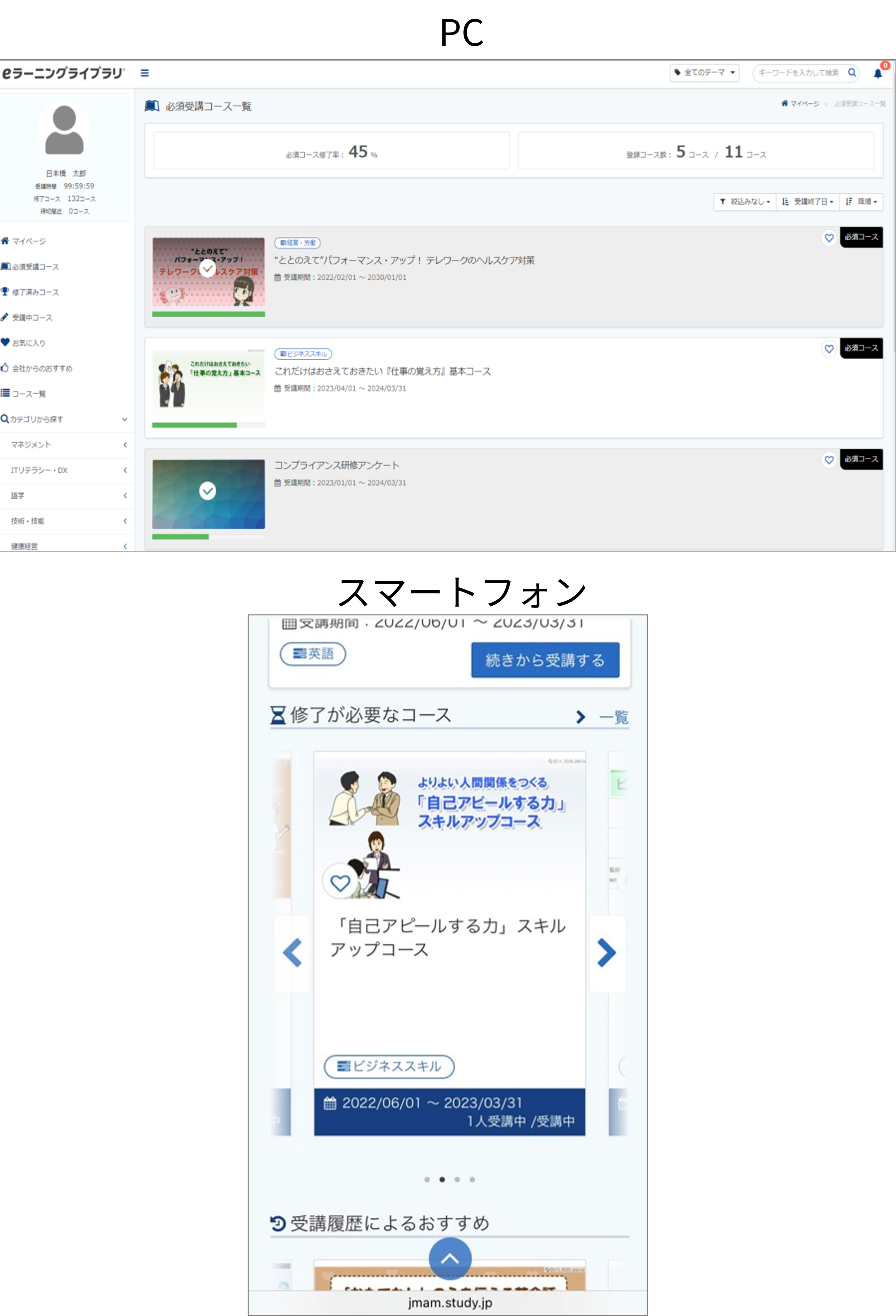
お気に入りコースの設定 お気に入りのコースを自身で設定することが可能です。
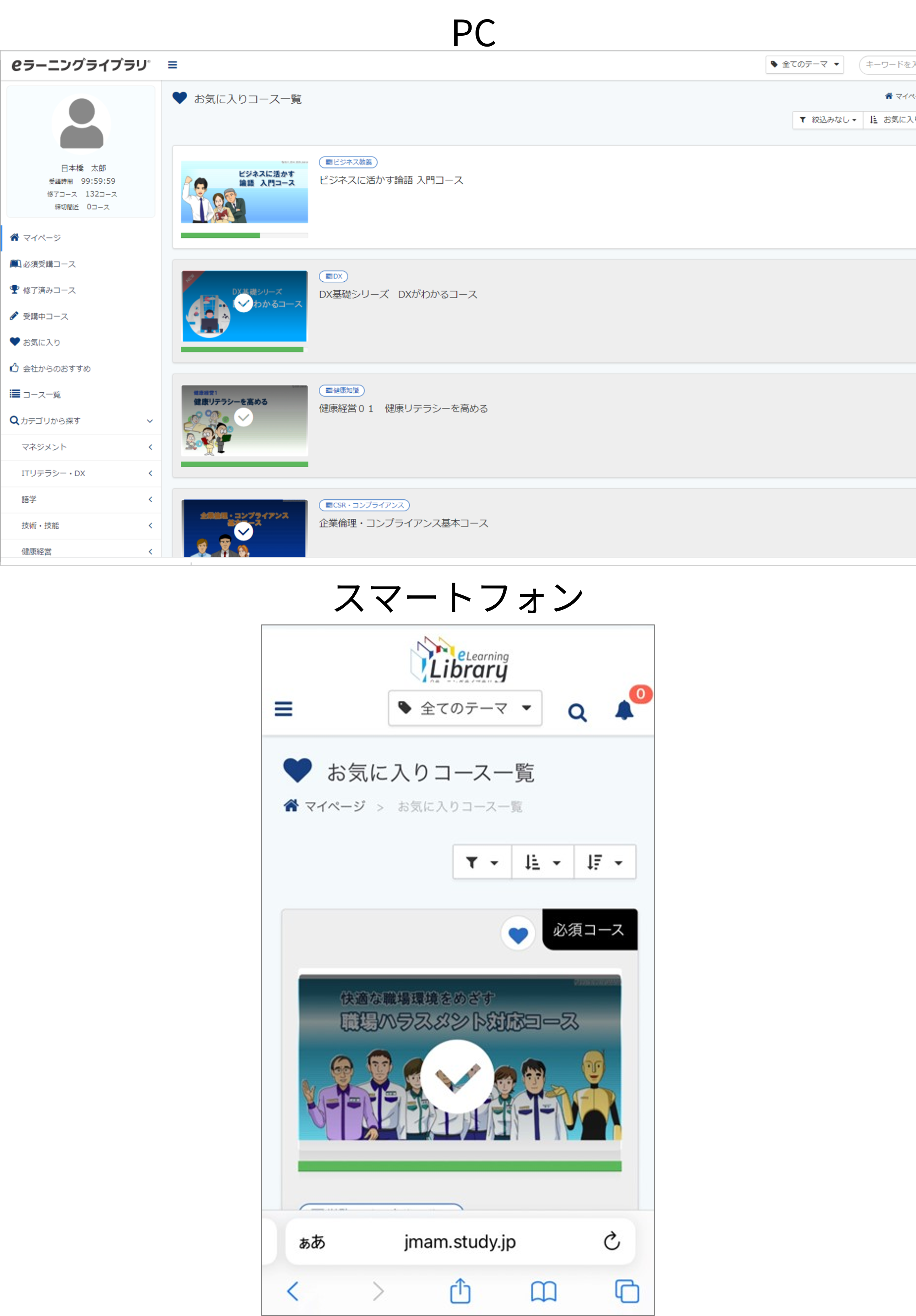
その他
登録情報の変更
「プロフィール」より、プロフィール情報を編集することができます。
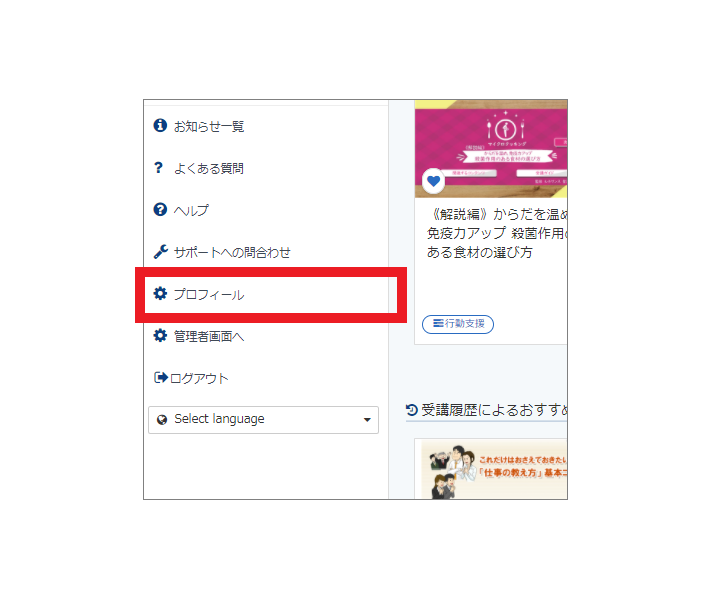
修了日・修了証の確認
・コース一覧画面で修了日が確認できます。
・修了したコースの目次画面より、修了証が確認できます。
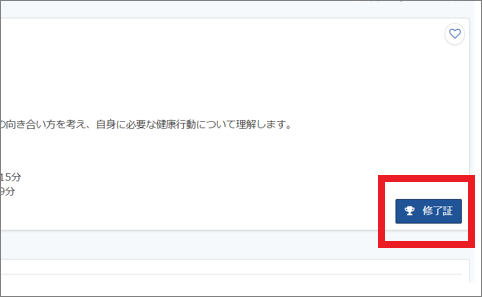
お知らせの確認
「お知らせ一覧」より、教育担当者からのお知らせを確認できます。
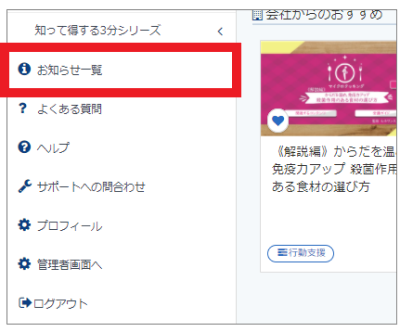
よくあるご質問
-
Q
ログインID、パスワードを忘れてしまいました。 -
A
ログイン画面の「ユーザIDを忘れてしまった方はこちら」に、登録メールアドレスを入力してください。 登録メールアドレス宛にID/パスワードが再送されます。 登録メールアドレス宛のメールが受信できなくなっている場合や、 「指定されたメールアドレスに該当するアカウントが複数あるためパスワード通知がご利用になれません。」 と出て手続きができない場合は、教育担当者にご連絡ください。
-
Q
受講画面が再生されません。 -
A
ブラウザのキャッシュが残っている場合がございます。
キャッシュのクリアをお試しください。
●Google Chrome
Google Chrome を起動する。
画面右上のその他アイコン「」をクリック。
[その他のツール] > [閲覧履歴を消去] をクリック。
上部で期間を選択(すべて削除するには、[全期間] を選択)。
[Cookie と他のサイトデータ] と [キャッシュされた画像とファイル] の横にあるチェックボックスをオンにする。
[データを消去] をクリック。
●Microsoft Edge
Microsoft Edgeを起動する。
右上にある「…」(設定など)をクリック。
「設定」>「プライバシー、検索、サービス」に進み「閲覧データのクリア」欄から
「クリアするデータの選択」>「キャッシュされた画像とファイル」にチェックを入れて、「クリア」を選択する。
-
Q
修了したコースを探す方法を教えてください。 -
A
1.左メニューの「修了済みコース」をクリックしてください。
2.修了したコースが表示されます。
-
Q
スマホやタブレットの場合はどのように操作すればよいですか? -
A
PCと同様の操作で可能です。
-
Q
一部のコースが再生できません。 -
A
一部のコースにつきましては、動画配信プラットフォームのVimeoで作成をしております。
ご利用の環境により、Vimeoへのアクセスが制限されていて受講ができない場合がございます。
社内ネットワークなどで受講をされている場合、別のネットワーク環境での受講をお試しいただくか、
各コースの学習資料集(PDF)にてコース内容をご覧くださいますようお願いいたします。
【Vimeo対象コース】
https://www.jmam.co.jp/hrm/elearning_lib/news/1284159_1906.html
